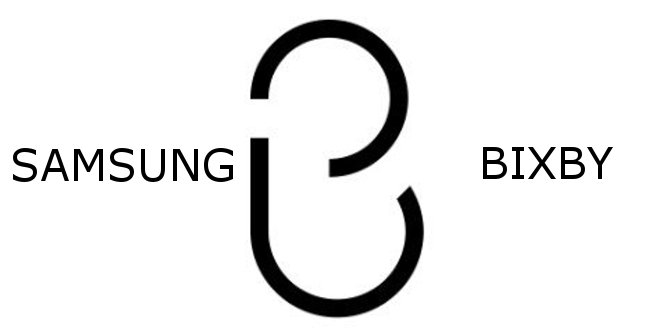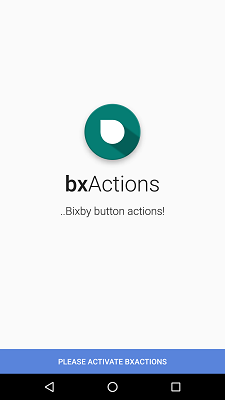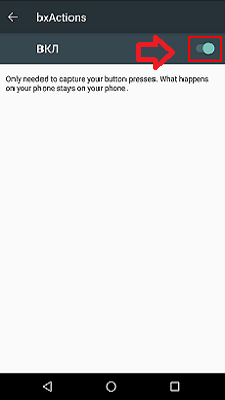Совсем недавно компания Samsung презентовала свои новые гаджеты — Galaxy S8 и Galaxy S8+, которые оснащены «умным» ассистентом Bixby. Производители даже выделили отдельную кнопку для помощника на корпусе смартфонов. Многие счастливые обладатели новинок часто интересуются — что такое голосовой помощник Bixby на Samsung и как им пользоваться.

Как работает голосовой помощник Bixby на Samsung
Уже существующие ассистенты, такие как Siri, Google Assistant, Alexa и Cortana, которые получают информацию по запросу в интернете. Отличительной характеристикой Bixby является то, что это не поисковик.
Основная задача помощника — это максимально упростить пользование гаджетом и приложениями. Он может работать на нескольких языках, среди которых есть английский, корейский и китайский.
В основе Bixby лежат технологии искусственного интеллекта. Специально разработанный интерфейс и доступные функции понятны любому человеку без особого труда. Как правило, все голосовые помощники сильно ограничены в своих возможностях. При использовании ассистента от Samsung, можно управлять поддерживаемыми приложениями на 100% голосовыми командами. Не редкость, когда пользователи произносят запросы неправильно или не полностью. В таких случаях Bixby не растеряется и поймет вас. Данная технология более естественна в общении нежели ее предшественники.
Как пользоваться Bixby. Возможности приложения
Активировать ассистента можно нажатием специально отведенной кнопки, расположенной на левой стороне корпуса, или же с помощью голосовой команды. На данный момент, Bixby на устройствах Samsung имеет четыре основные функции, а именно:
- Bixby voice. Возможность распознавать естественную речь. Путём голосового управления можно использовать смартфон без прикосновений к экрану. Голосовыми командами можно запускать различные приложения (галерея, камера, звонки, настройки, напоминания и так далее). Если же Bixby не понял поставленную задачу, то он может попросить предоставить дополнительную информацию
- Bixby vision. Дополнительная реальность. С помощью камеры Bixby идентифицирует объекты в режиме реального времени и выдаёт соответствующую информацию пользователю. Кроме того, Bixby vision можно использовать для перевода текстов, сканирования QR-кодов и определения местоположения. Функцию можно запустить в приложении камеры или Bixby home
- Bixby reminder. Контекстные напоминания. Можно создавать напоминания, которые активируются при заданном обстоятельстве, месте или времени. Эта функция может напоминать вам, на какой странице вы закончили читать книгу или на какой минуте остановили фильм
- Bixby home. Подборка всего необходимого в одном месте. Всё, что может быть нужным для пользователя — приложения, сервисы и многое другое — появляется на экране
Для того, чтобы помочь Bixby лучше определять голос, нужно чаще с ним разговаривать. В компании Samsung есть система, которая за общение с телефоном даёт возможность получить новые цвета фона для интерфейса помощника.
Как отключить Bixby и переназначить кнопку
В силу того, что виртуальный помощник ещё находится в стадии разработки и не весь его функционал доступен, некоторые пользователи хотят переназначить специально отведенную кнопку Bixby. Разработчики Samsung официально заблокировали эту возможность на своих флагманах для запуска других приложений.
Но этот запрет никого не остановил, и уже сейчас в Google Play есть несколько программ, которые позволяют перенастроить кнопку. Из множества приложений с данной тематикой стоит выделить два, которые действительно хорошо работают. Это Bxactions и Bixby Button Remapper.
После загрузки любого из этих приложений ассистент необходимо включить. Для это нужно:
- зайти в меню телефона
- перейти в настройки
- выбрать универсальный доступ
- нажать на службы
Активация универсального доступа необходима для того, чтобы приложения определяли, включена ли кнопка Bixby.
Для того, чтобы использовать Bxactions, нужно открыть его и нажать кнопку «Изменить». Далее выберите желаемое действие, например «Будильник», после этого нажмите «Приложение», чтобы запустить его. При нажатии кнопки Bixby телефон будет ненадолго возвращаться на главный экран, а потом запускать нужное вам приложение.
Если вы установили Bixby Button Remapper, откройте его и нажмите переключатель в верхнем правом углу приложения. После коснитесь Bixby Button Remapper и выберите одно из возможных действий. Когда вы будете активировать кнопку ассистента, сначала Bixby запустится, затем сразу закроется. После уже откроется выбранное вами приложение
Делитесь вашими впечатлениями о Bixby в комментариях.
Узнать о характеристиках флагманов Samsung Galaxy S8 и Galaxy S8+, вы можете в нашей статье — Samsung Galaxy S8 и S8 Plus представлены официально.
Ответы на вопросы
Какая должна быть версия Android, чтобы установить Bixby на более ранние модели Samsung?
Bixby на Samsung можно установить только на телефоны под управлением версии Android 7.0 Nougat и выше.